
Instalar apps desconocidas en Fire TV Lite
hace 6 días

El Fire TV Lite es un dispositivo que proporciona acceso a una amplia variedad de aplicaciones y contenido en streaming. Sin embargo, muchos usuarios desean instalar apps desconocidas en Fire TV Lite que no están disponibles en la tienda oficial de Amazon. En este artículo, te mostraremos cómo hacerlo de manera segura y efectiva.
Instalar aplicaciones externas en tu Fire TV Lite puede ser una excelente forma de ampliar tu experiencia de usuario. A continuación, exploraremos los pasos necesarios para activar las opciones de desarrollador y utilizar aplicaciones como Downloader para facilitar este proceso.
- Cómo activar las opciones para desarrolladores en Fire TV Lite
- Cómo instalar apps en Fire TV Stick cuando no están en la tienda de Amazon
- ¿Es seguro instalar apps desconocidas en Fire TV Lite?
- Cómo descargar apps externas en Fire TV Stick
- Cómo usar Downloader para instalar apps en Fire TV Lite
- ¿Qué hacer si Fire TV Stick no me deja instalar aplicaciones desconocidas?
- Preguntas relacionadas sobre la instalación de aplicaciones en Fire TV Lite
Cómo activar las opciones para desarrolladores en Fire TV Lite
Para comenzar a instalar apps desconocidas en Fire TV Lite, primero deberás activar las opciones para desarrolladores. Este proceso es sencillo y te permitirá acceder a configuraciones que son esenciales para la instalación de aplicaciones externas.
Para activar las opciones de desarrollador, sigue estos pasos:
- Enciende tu Fire TV Lite y navega hasta la opción “Configuración” en el menú principal.
- Selecciona “Mi Fire TV”.
- Desplázate hacia abajo y selecciona “Acerca de”.
- Pulsa el botón “Fire TV” siete veces. Esto activará el modo de desarrollador.
- Regresa a la pantalla de “Mi Fire TV” y verás las nuevas opciones de desarrollador disponibles.
Una vez activadas las opciones, asegúrate de habilitar la depuración ADB y la instalación de aplicaciones de “orígenes desconocidos”. Estos dos permisos son fundamentales para poder instalar aplicaciones que no están disponibles en la tienda oficial.
Cómo instalar apps en Fire TV Stick cuando no están en la tienda de Amazon
Una vez que has activado las opciones para desarrolladores, el siguiente paso es instalar apps desconocidas en Fire TV Lite o Fire TV Stick. Esto se puede hacer a través de varias aplicaciones que facilitan la descarga de APKs externos.
Una de las maneras más efectivas es utilizando la aplicación Downloader. Aquí te mostramos cómo hacerlo:
- Descarga la aplicación Downloader desde la tienda de Amazon.
- Abre la aplicación y escribe la URL del archivo APK que deseas descargar.
- Una vez descargado, sigue las instrucciones para instalar la aplicación en tu Fire TV.
Recuerda que es importante descargar apps solo de fuentes confiables para evitar problemas de seguridad. Fuentes como APK Mirror son generalmente seguras y confiables.
¿Es seguro instalar apps desconocidas en Fire TV Lite?
La seguridad es una preocupación común al instalar apps desconocidas en Fire TV Lite. Si bien es posible que encuentres aplicaciones interesantes que no están en la tienda de Amazon, siempre existe el riesgo de descargar software malicioso.
Para garantizar la seguridad de tu dispositivo, sigue estos consejos:
- Utiliza solo fuentes confiables para descargar aplicaciones.
- Verifica las opiniones y calificaciones de la aplicación antes de instalarla.
- Considera utilizar un antivirus en tu Fire TV para mayor seguridad.
Al tomar precauciones y ser selectivo con las aplicaciones que eliges, puedes disfrutar de una experiencia más amplia en tu Fire TV Lite sin comprometer tu seguridad.
Cómo descargar apps externas en Fire TV Stick
La descarga de aplicaciones externas en Fire TV Stick es un proceso que se puede realizar fácilmente si sigues los pasos adecuados. Una vez que tienes Downloader o una aplicación similar instalada, puedes acceder a una variedad de APKs.
Para descargar aplicaciones externas, simplemente sigue estos pasos prácticos:
- Abre Downloader y dirígete a la barra de URL.
- Ingresa la dirección web del APK que deseas descargar.
- Confirma la descarga y espera a que el archivo se complete.
- Instala la aplicación siguiendo las instrucciones que aparecerán en pantalla.
Este proceso de sideloading permite que tu Fire TV Lite tenga acceso a una gama más amplia de aplicaciones que no están disponibles en la tienda de Amazon.
Cómo usar Downloader para instalar apps en Fire TV Lite
Downloader es una herramienta invaluable para aquellos que desean instalar apps desconocidas en Fire TV Lite. Esta aplicación simplifica el proceso de descarga e instalación de APKs.
Para utilizar Downloader, asegúrate de seguir estos pasos:
- Instala la aplicación Downloader desde la tienda de Amazon.
- Abre la aplicación y acepta los permisos necesarios.
- Introduce la URL del APK que deseas instalar.
- Descarga e instala la aplicación siguiendo las instrucciones en pantalla.
Es fundamental que solo utilices URLs de fuentes confiables para evitar cualquier riesgo al descargar aplicaciones externas.
¿Qué hacer si Fire TV Stick no me deja instalar aplicaciones desconocidas?
Si experimentas problemas para instalar apps desconocidas en Fire TV Lite, aquí hay algunas soluciones que pueden ayudarte.
Primero, verifica que hayas habilitado las opciones de desarrollador correctamente. Asegúrate de que tanto la depuración ADB como la instalación de aplicaciones de “orígenes desconocidos” estén activadas en la configuración de “Mi Fire TV”.
Además, puedes intentar reiniciar tu dispositivo. A veces, un reinicio puede resolver problemas temporales que pueden estar impidiendo la instalación de nuevas aplicaciones.
Preguntas relacionadas sobre la instalación de aplicaciones en Fire TV Lite
¿Cómo permitir que mi Fire TV instale aplicaciones desconocidas?
Para permitir que tu Fire TV instale aplicaciones desconocidas, primero debes activar las opciones para desarrolladores en “Mi Fire TV”. Luego, deberás habilitar la “instalación de aplicaciones de orígenes desconocidos” en la configuración correspondiente. Esto permitirá que tu dispositivo acepte aplicaciones que no provienen de la tienda de Amazon.
¿Firestick Lite tiene opciones de desarrollador?
Sí, el Firestick Lite posee opciones de desarrollador que puedes activar. Estas opciones te permiten acceder a configuraciones necesarias para instalar aplicaciones de terceros, como habilitar la depuración ADB y la instalación de aplicaciones de orígenes desconocidos.
¿Cómo instalar apk en Amazon Fire TV?
Para instalar un archivo APK en Amazon Fire TV, debes usar una aplicación como Downloader. Debes primero habilitar las opciones para desarrolladores y luego utilizar Downloader para ingresar la URL del APK deseado. Una vez descargado, solo sigue las instrucciones en pantalla para completar la instalación.
¿Cómo dar permiso para instalar aplicaciones desconocidas?
Para dar permiso a tu Fire TV para instalar aplicaciones desconocidas, ve a “Mi Fire TV”, activa las opciones de desarrollador y habilita la “instalación de aplicaciones de orígenes desconocidos”. Esto permitirá que tu dispositivo acepte aplicaciones externas sin problemas.
Si quieres conocer otros artículos parecidos a Instalar apps desconocidas en Fire TV Lite puedes visitar la categoría Artículos.
Deja una respuesta







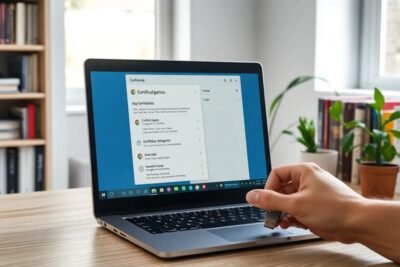



Más Artículos que pueden interesarte